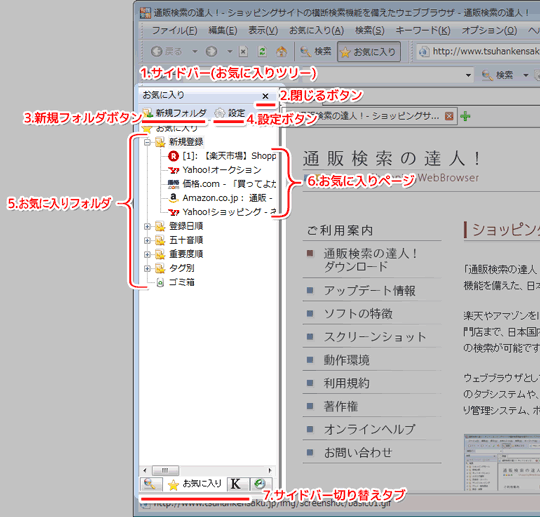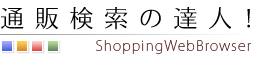 |
| ダウンロード | アップデート情報 | オンラインヘルプ | |
| 「お気に入りツリー」の操作方法について |
| 通販検索の達人!TOP > オンラインヘルプ > お気に入り・履歴・キーワード > お気に入りツリー |
|
|
サイドバー「お気に入りツリー」について
サイドバーの「お気に入りツリー」は、お気に入りページの管理を行う為のサイドバーの1つです。「お気に入りツリー」は、大きく分けると、お気に入りページを格納する「お気に入りフォルダ」と、「お気に入りページ」によって構成されます。 「お気に入りツリー」各部名称(クリックで拡大)
1.「サイドバー(お気に入りツリー)」の操作方法
お気に入りツリーは、サイドバーの1つです。お気に入りページを格納した「お気に入りフォルダ」と、「お気に入りページ」によって構成されます。 2.「閉じるボタン」の操作方法
「閉じるボタン」は、サイドバーを閉じる為のボタンです。 3.「新規フォルダボタン」の操作方法
「新規フォルダボタン」は、「お気に入りフォルダ」を新規に作成する為のボタンです。「新規フォルダボタン」を押すと、ツリー内で選択されているフォルダと同じ階層に新しいフォルダが作成されます。 4.「設定ボタン」の操作方法
「設定ボタン」は、お気に入りツリーのお気に入りフォルダやお気に入りページのプロパティ設定画面を呼び出す為のボタンです。 4.「お気に入りフォルダ」の操作方法
「お気に入りフォルダ」は、お気に入りページを格納したフォルダです。お気に入りフォルダをクリックすると、フォルダが開いて、フォルダ内のお気に入りページ、もしくはサブフォルダが表示されます。 5.「お気に入りページ」の操作方法
「お気に入りページ」は、お気に入りとして登録されたウェブページです。アドレスバーのお気に入り追加ボタンを押すなどして登録した「お気に入りページ」は、「お気に入りフォルダ」の「抽出条件」に従って、フォルダ内に表示されます。 6.「サイドバー切り替えタブ」の操作方法
サイドバー下部の「サイドバー切り替えタブ」は、サイドバーの表示内容を切り替える為のタブです。 |
Copyright:(C) 2009-2010 富士山印刷 All rights reserved. |
| | 通販検索の達人!TOP | ダウンロード | アップデート情報 | バージョン2.0の新機能 | サイトマップ | お問い合わせ | |